win10系统创建局域网
更新时间:2024-04-22 16:59:50作者:xiaoliu
在如今互联网日益发达的时代,局域网已经成为我们生活中不可或缺的一部分,而Win10系统作为目前最流行的操作系统之一,其创建局域网的功能更是备受用户关注。尤其是在无线局域网设置方面,Win10系统更是提供了一系列简便易行的操作方法,让用户可以轻松地建立起自己的无线局域网,为生活和工作带来更多的便利。接下来我们将深入探讨Win10系统如何设置无线局域网的方法和步骤,帮助您更好地利用这一功能。
步骤如下:
1.双击桌面【360免费WiFi】图标,启动软件。
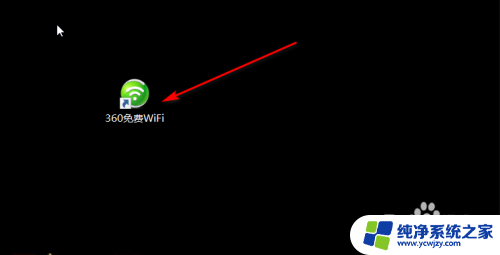
2.可以看到,右下方提示“正在创建免费无线网络,请稍后”,只需耐心等待一下。
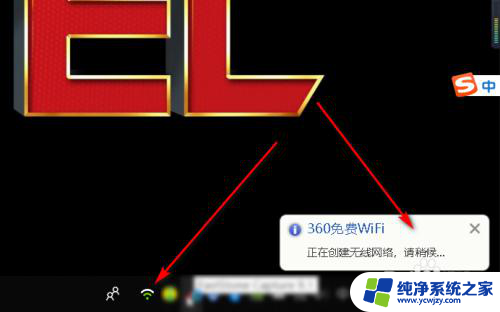
3.然后,可以看到,显示“WiFi已开启,快拿手机连接吧!”,并且可以设置下【WiFi名称】、【WiFi密码】。这里之前已经设置过了,就使用默认的。
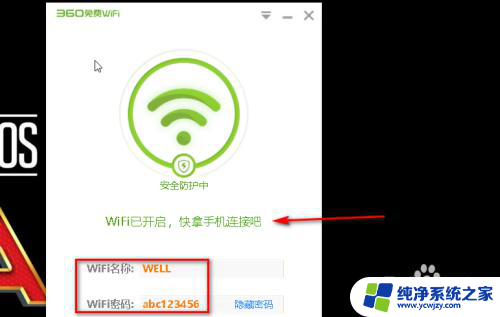
4.然后我们打开手机,连接该WiFi。当然也可以是其他能连接WiFi的任何设备。
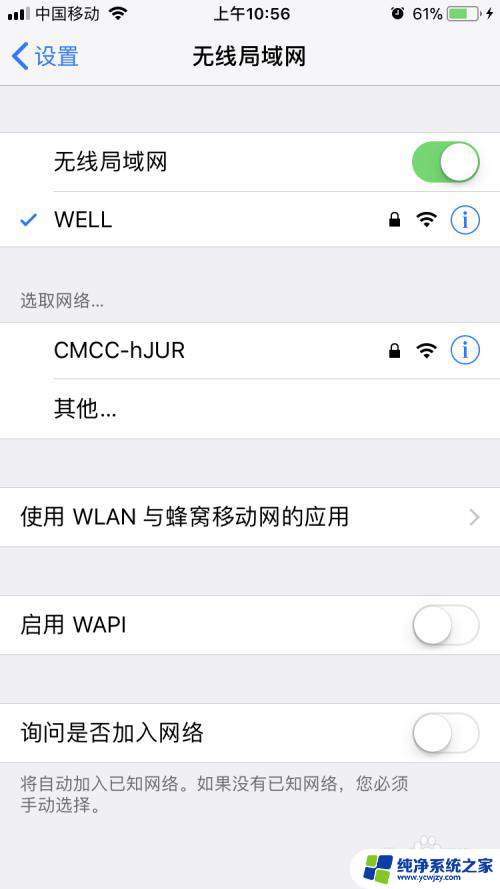
5.当连接成功后,点击下方的【已连接的手机】。可以看到显示有1台手机已经连接,这样,我们就成功的组件了一个局域网。
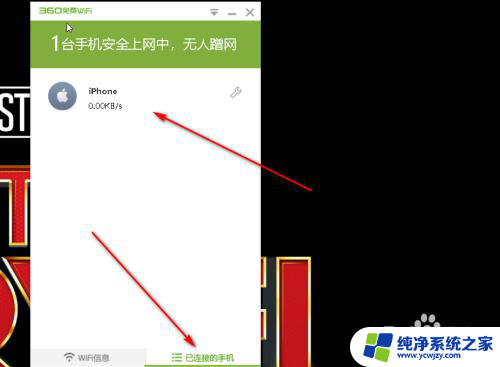
以上是关于win10系统创建局域网的全部内容,如果您遇到这种情况,可以尝试根据小编的方法来解决,希望对大家有所帮助。
- 上一篇: win10设备和打印机不显示怎么办
- 下一篇: win10删除启动项残留
win10系统创建局域网相关教程
- win10如何加入局域网 Win10系统如何加入局域网
- win10组建家庭局域网 Win10如何设置家庭局域网
- win10怎样设置局域网共享 Win10系统如何加入公司局域网
- Win10局域网工作组设置方法,快速搭建局域网共享和文件传输!
- win10系统看不到局域网其他电脑
- win10系统无法发现局域网怎么办
- win10系统无法发现局域网设备
- 局域网win10此用户无法连接 Win10系统无法访问局域网共享电脑解决方法
- win7与win10如何建立局域网共享 win10局域网共享无法访问win7解决方法
- win10局域网内远程控制电脑 win10局域网远程控制教程
- win10没有文本文档
- windows不能搜索
- 微软正版激活码可以激活几次
- 电脑上宽带连接在哪里
- win10怎么修改时间
- 搜一下录音机
win10系统教程推荐
win10系统推荐